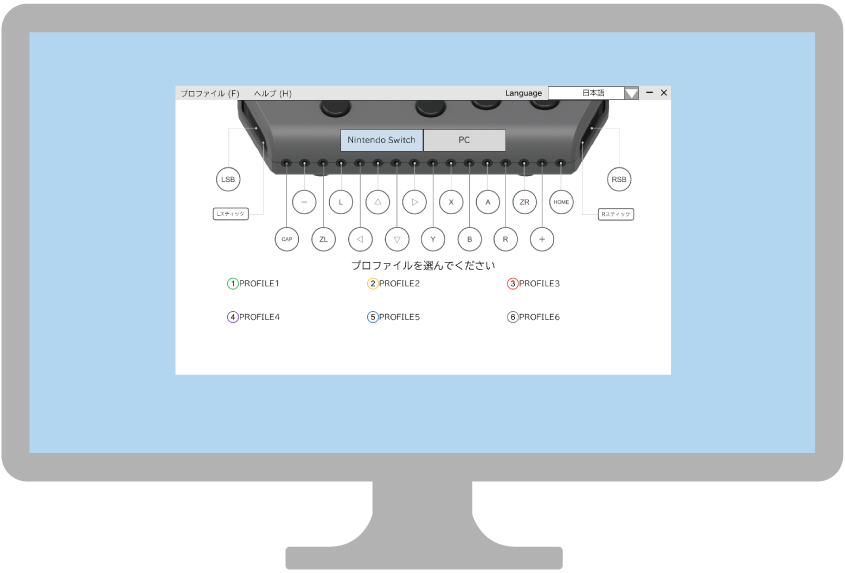Flex Controller Settings Appダウンロードページ
アプリ概要
Flex Controller Settings App(専用のアプリ)を使って、接続する外部接続スイッチのボタンアサインや
ジョイスティックの設定を変更することができます。
アサインの設定をプロファイルとして保存する事が可能です。
Nintendo Switch 6個、PC 6個の計12個まで本体のメモリに保存できます。
ダウンロード
※ブラウザ、セキュリティ対策ソフト、OSなどによってはダウンロード時または実行時にセキュリティ警告が表示される
場合がございますが、問題ございませんので「許可する」「継続する」などの選択をし続行してください。
言語設定
アプリ右上部にあるプルダウンメニューから、日本語と英語の言語を選択できます。
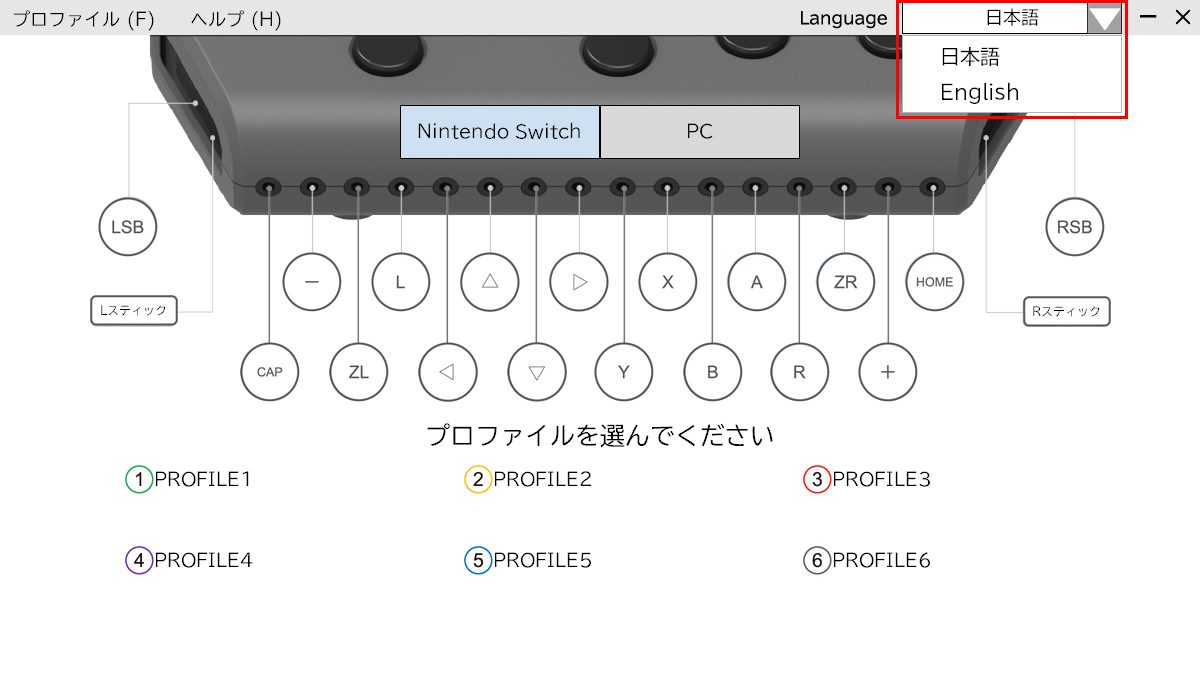
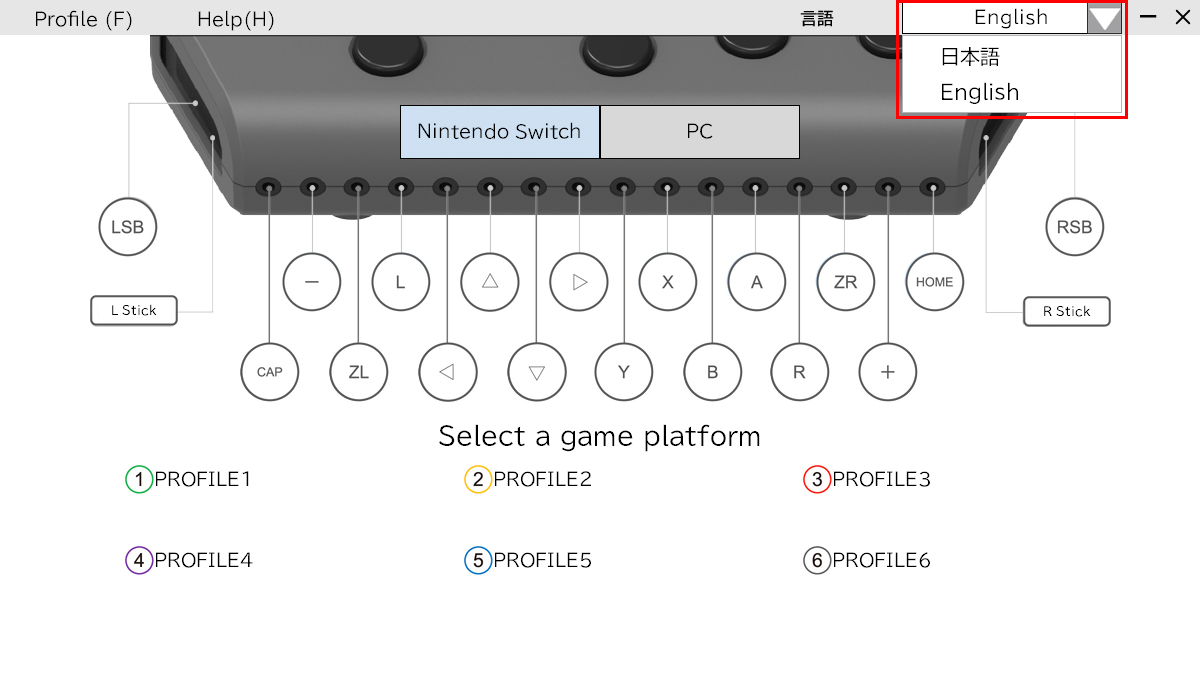
プロファイル設定
アサインの設定をプロファイルとして保存する事が可能です。
Nintendo Switch6個、PC6個の計12個まで本体のメモリに保存できます。
※用語補足
アサイン・・・機能を割り当てること
プロファイル・・・編集したアサイン設定を保存したもの
設定方法
作成するプロファイルのハードを選択します。
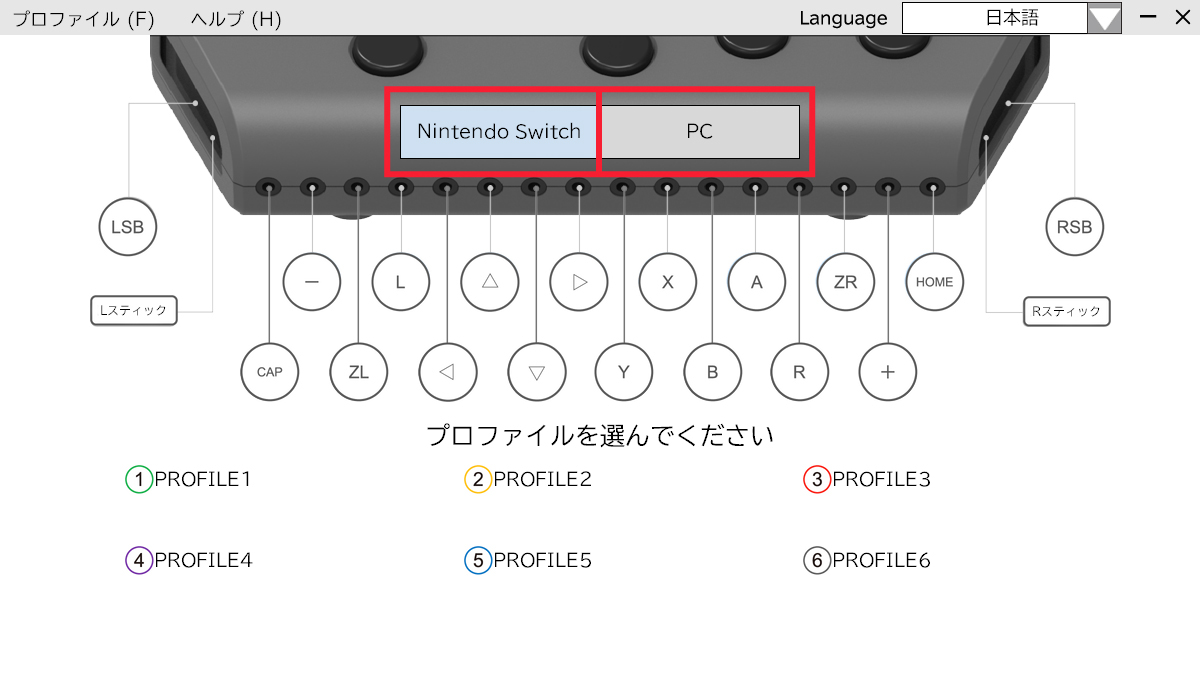
作成するプロファイルの番号を選択します。
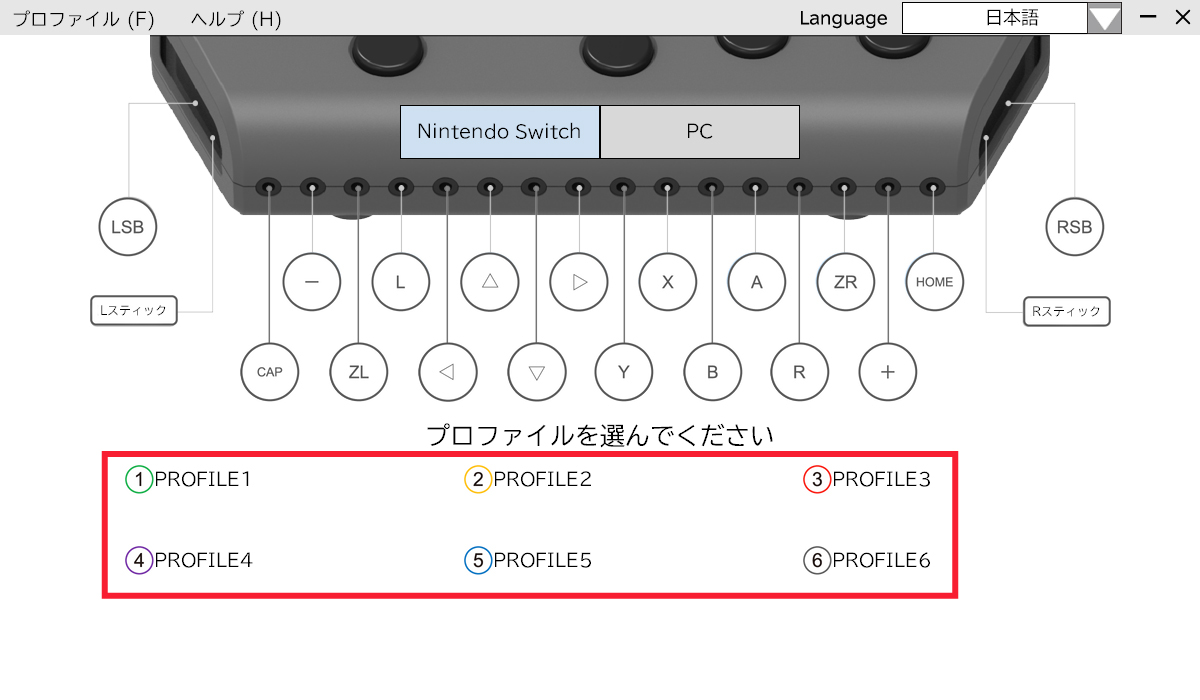
プロファイルの新規作成と編集ができます。
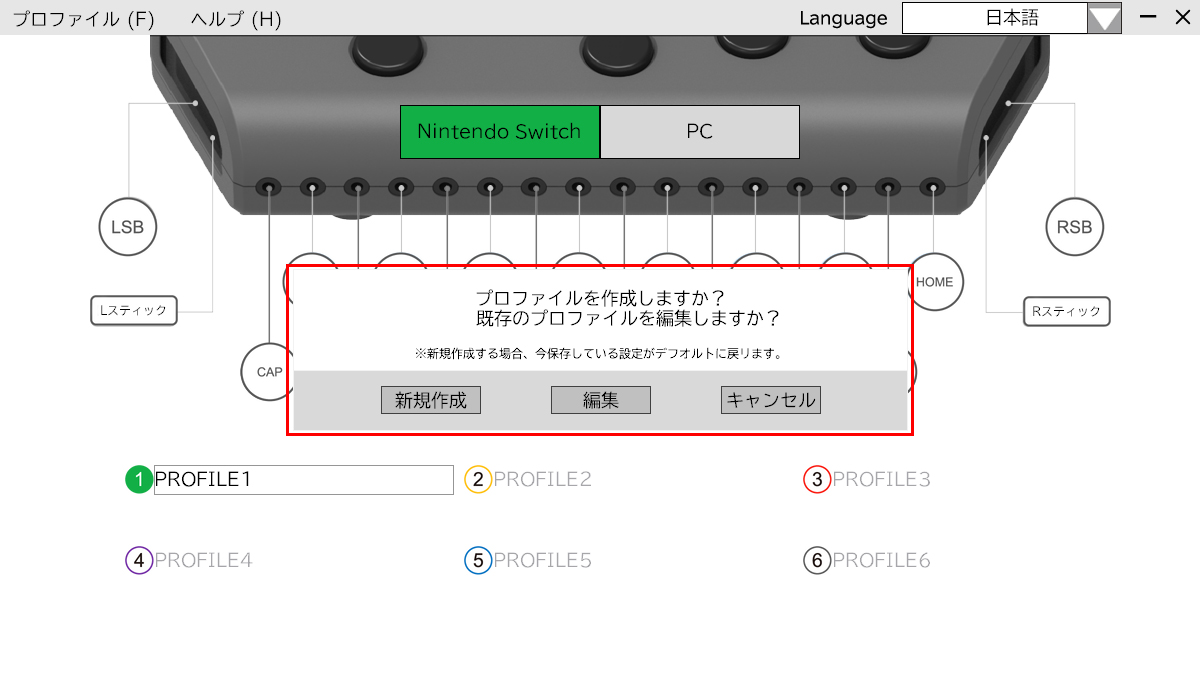
インポート・エクスポート
作成したプロファイルをPCにインポート・エクスポートすることができます。
アプリの左上部にある「プロファイル」で選択することができます。
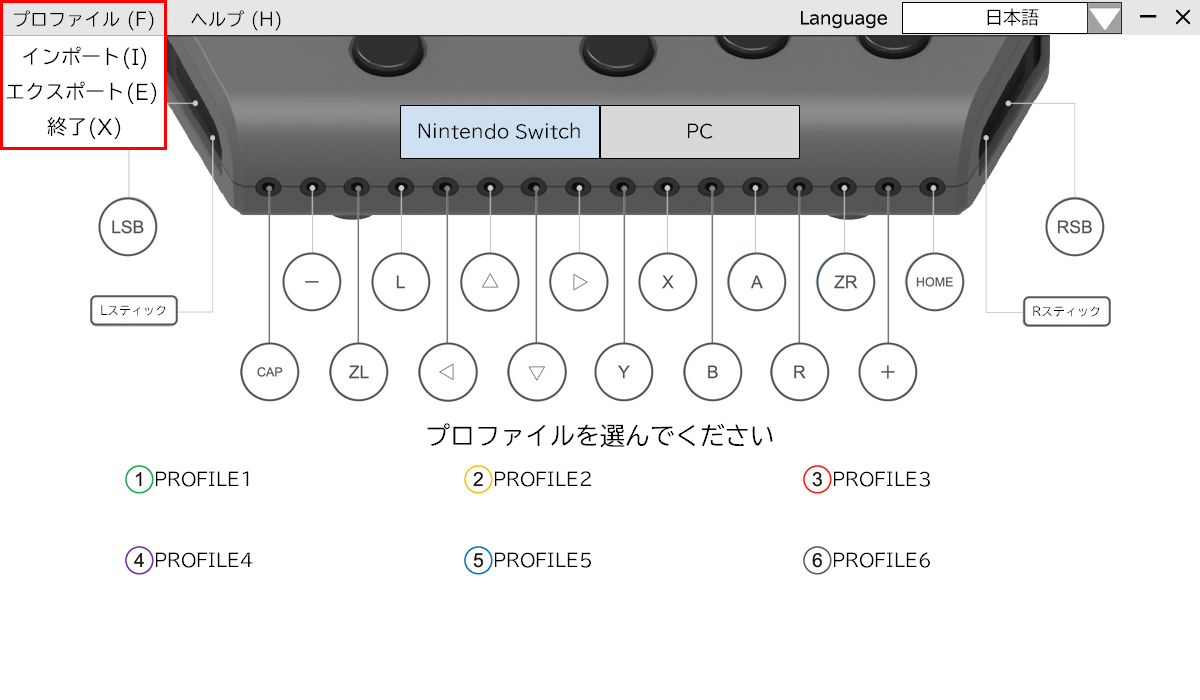
※用語補足
インポート・・・データをPCから読み込む
エクスポート・・・データをPCに保存
アサイン設定
接続する外部接続スイッチのボタンアサインやジョイスティックの設定を変更することができます。
ボタンアサイン
設定したいボタンのアイコンをクリックします。
アサインアイコン例
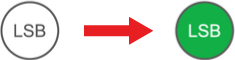
「LSB」のアイコンをクリックすると編集しているプロファイルの色になり
編集のポップアップが表示されます。
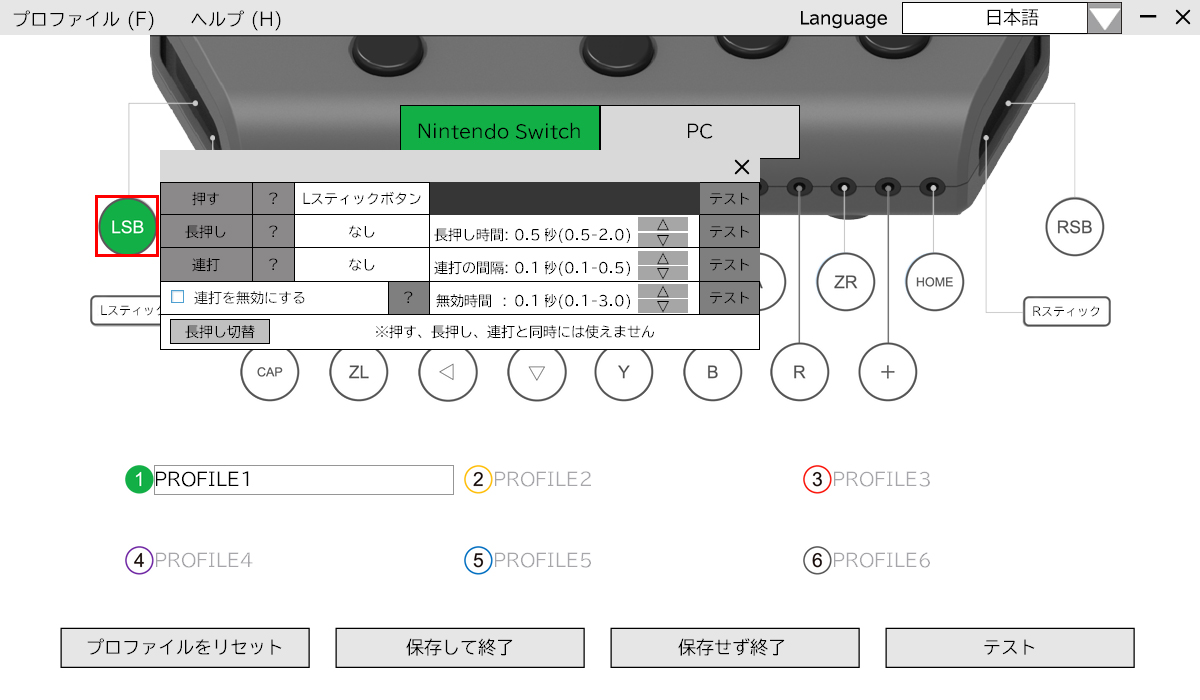
アサインできるモード
| 項目 | 割り当てられるボタン | 内容 |
|---|---|---|
| 押す | すべてのボタンと「なし」 | ― |
| 長押し | すべてのボタンと「なし」 | 長押し時間:0.5~2.0秒(0.1秒単位) |
| 連打 | すべてのボタンと「なし」 | 連打の間隔:0.1~0.5秒(0.1秒単位) |
| 連打無効 | ― | 意図しない連打を無効にします 連打無効時間:0.1~3.0秒(0.1秒単位) |
| 長押し切替 | すべてのボタンと「なし」 (5つまで) |
短く押すごとに入力するボタンが変わり、 長押しで入力します 長押し時間:0.5~2.0秒(0.1秒単位) |
アサイン可能なボタン
| キーの種類 | アサイン可能なボタン |
|---|---|
| Nintendo Switch | 上ボタン,下ボタン,左ボタン,右ボタン,Yボタン,Bボタン,Aボタン,Xボタン,Lボタン,Rボタン,ZLボタン, ZRボタン,Lスティックボタン,Rスティックボタン,+ボタン,-ボタン,キャプチャーボタン,HOMEボタン |
| PC | Upボタン,Downボタン,Leftボタン,Righiボタン,Yボタン,Bボタン,Aボタン,Xボタン,LBボタン,RBボタン, LTボタン,RTボタン,Lスティックボタン,Rスティックボタン,STARTボタン,BACKボタン |
ジョイスティックの設定
設定したいジョイスティックのアイコンをクリックします。
アサインアイコン例

「Lスティック」のアイコンをクリックすると編集しているプロファイルの色になり
編集のポップアップが表示されます。
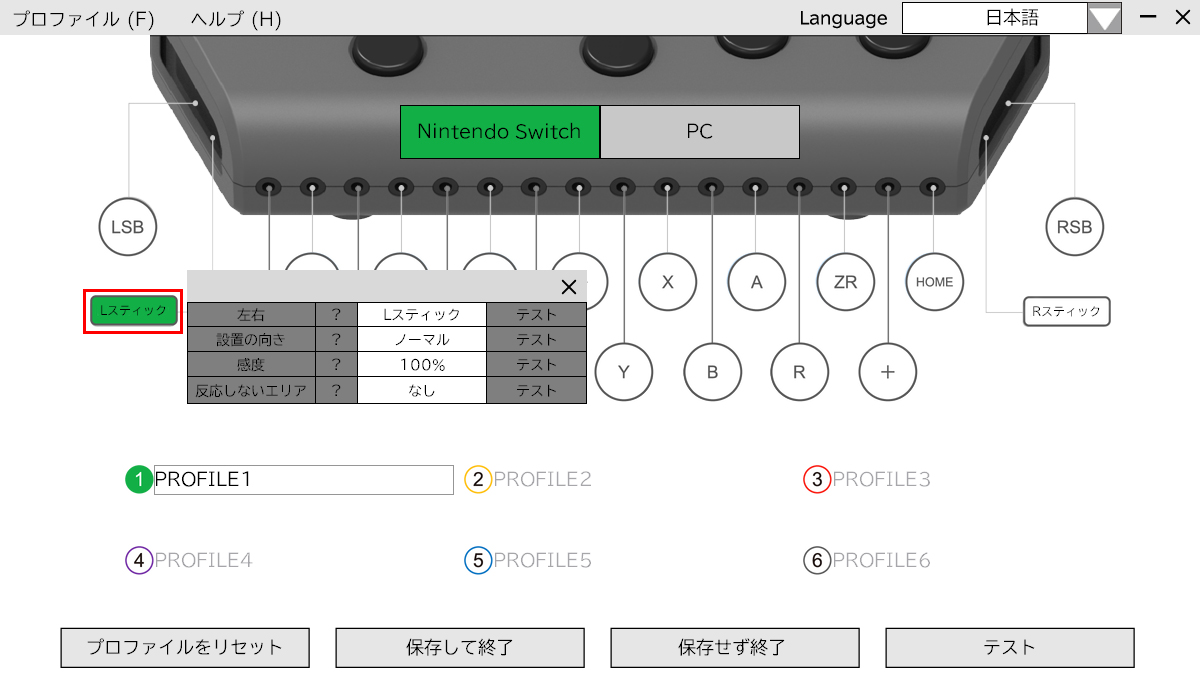
| 項目 | 設定 | 説明 |
|---|---|---|
| スティック | Lスティック、Rスティック、なし | どちらのジョイスティックを 操作するのかを変更します。 |
| 設置の向き | ノーマル、左に90°回転、 右に90°回転、180°回転 |
ジョイスティックを置く方向を90°ずつ変えます。 |
| 感度 | 25%、50%、75%、100%、 125%、150%、175%、200% |
ジョイスティックの動きを鈍くしたり、 早くしたりします。 |
| 反応しない範囲 | なし、5%、10%、25%、50% | ジョイスティックの中心から一定の範囲を 反応しないようにします。 |
ボタンアサイン後

保存しているプロファイルをリセットします。

編集したプロファイルを保存します。

編集を保存せずにプロファイルを終了します。

編集したプロファイルでボタンのテストをします。
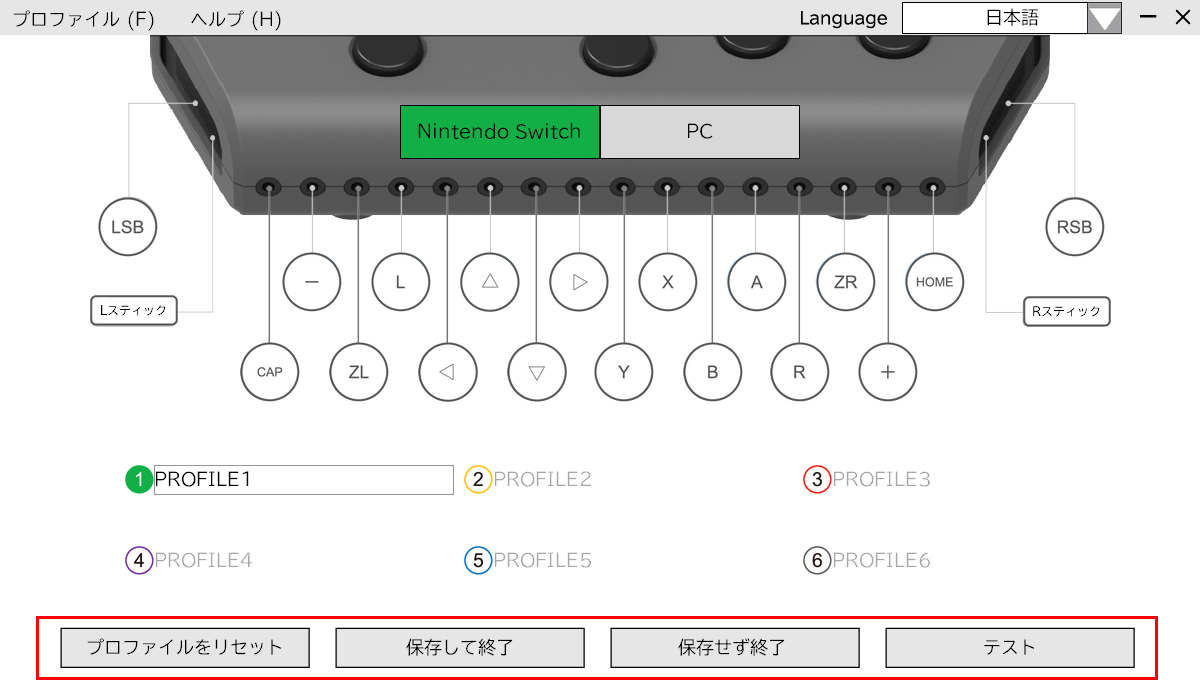
ヒントボックス・テスト
ボタンアサイン、ジョイスティック設定で機能がわからない際は、
アイコンクリック時の「?」アイコンでヒントボックスを開くことができます。
「押す」のヒントボックスを開いた場合
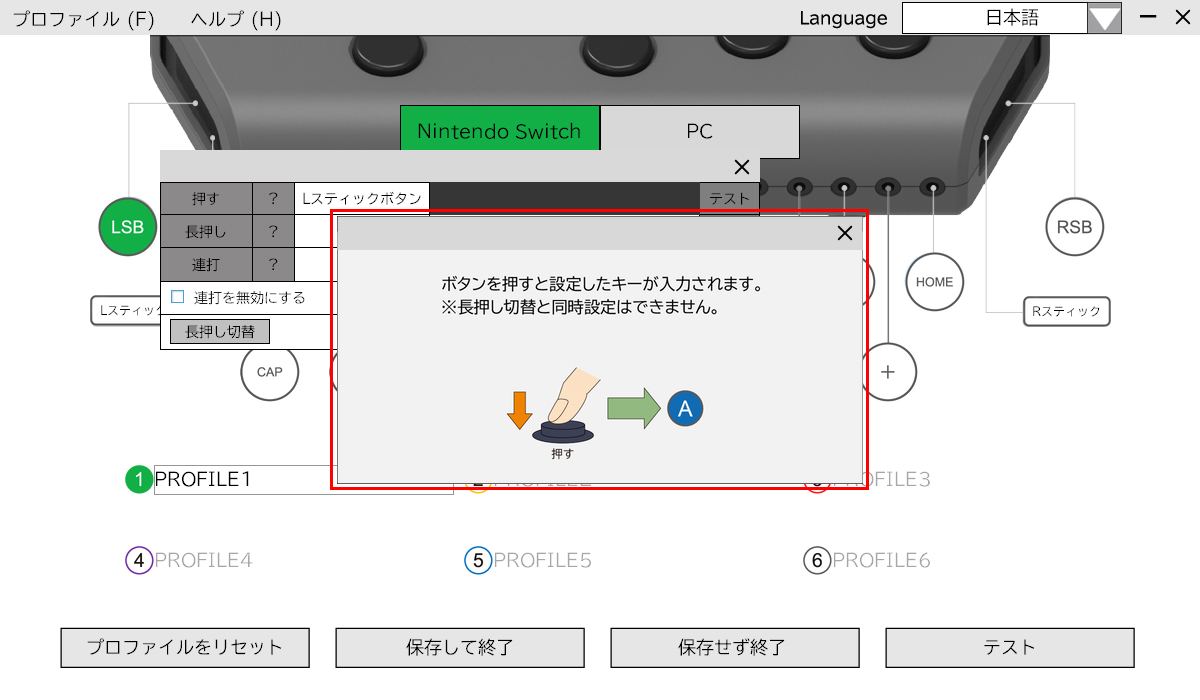
設定したボタンアサインやジョイスティックのテストができます。
「押す」のテストを開いた場合
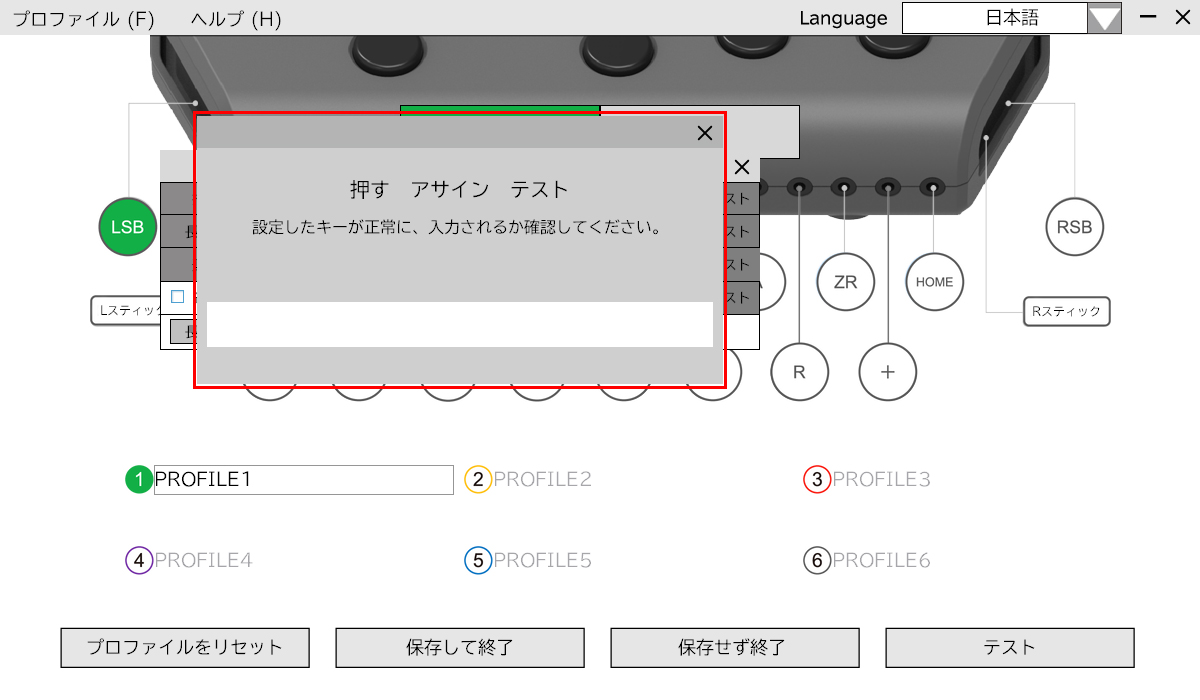
その他
視線入力について
※本アプリは、視線入力に対応しておりません。
視線入力対応アプリ詳細は「Flex Controller拡張アプリ詳細はこちら」をご覧ください。
※視線入力をするにはWindows PC、視線入力センサー、ビデオキャプチャーユニットが必要です。